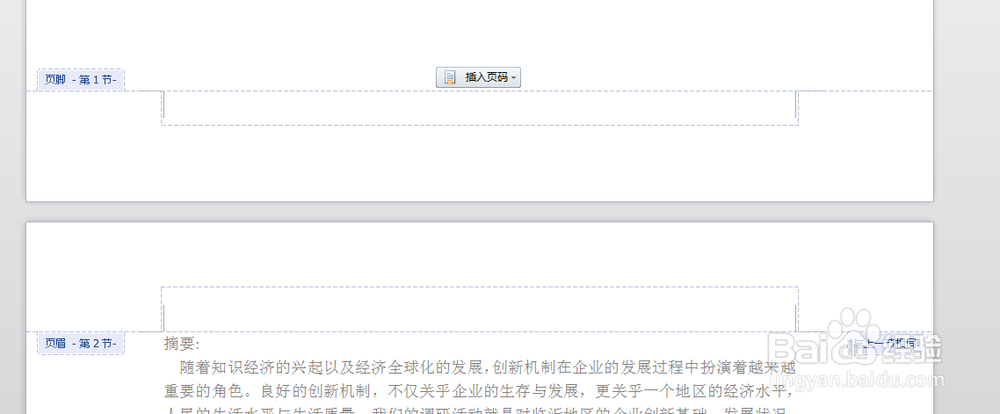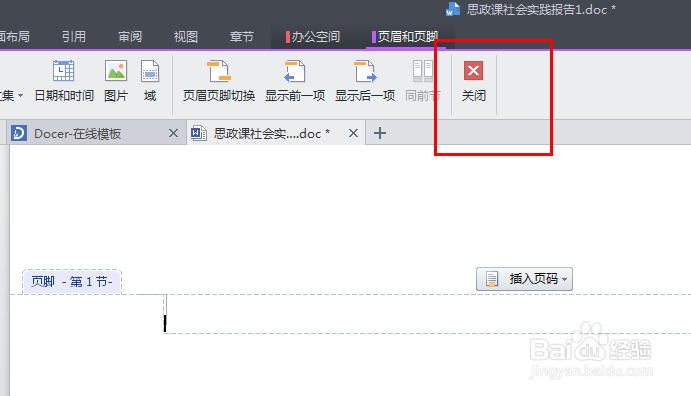1、首先就要在桌面上找到你编写的word文档,然后打开文档。

2、打开之后是在开始菜单下的,然后在上方菜单鲥鲣剔墟栏中找到【插入】菜单栏,并点击进入【插入】菜单栏下,里面有一个【页码】选项。

3、点击【页码】,然后就会出现各种页码的存放位置,找到自己心仪的方式就选中,然后就可以看到页码在下方。
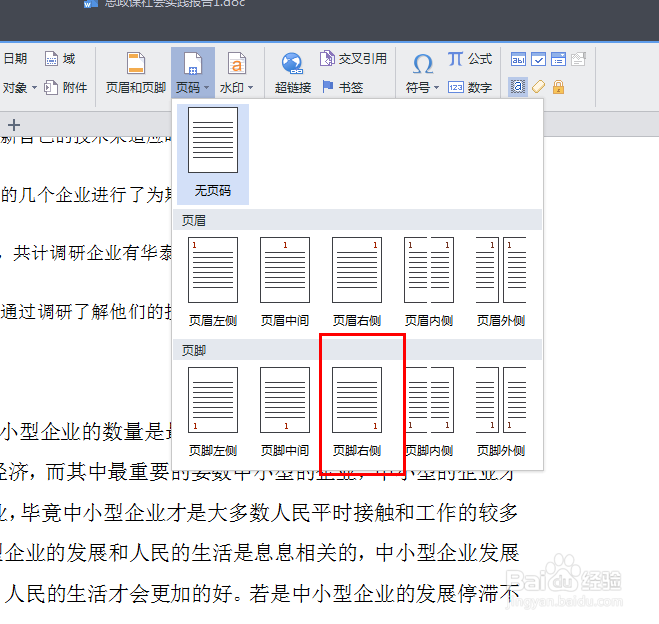
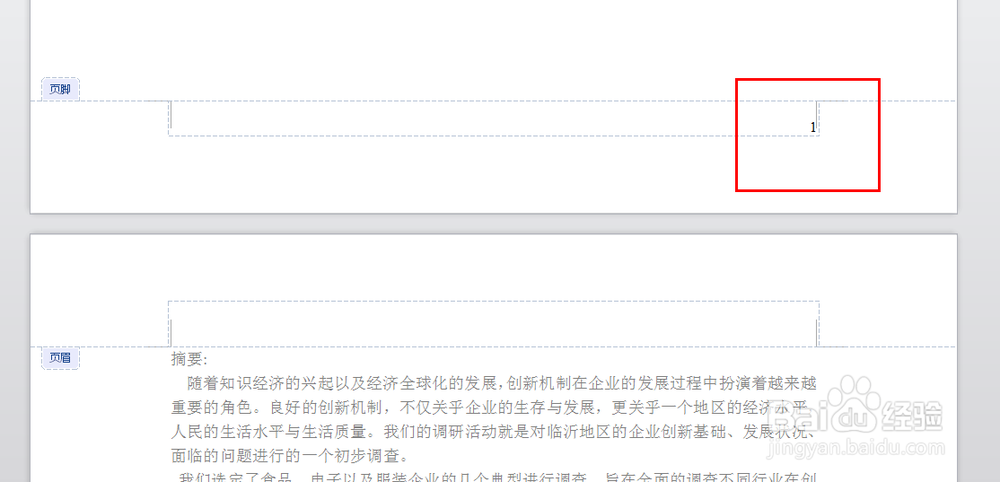
4、找到你要开始编写页码的那一页,然后点击一下页脚的哪一个小方框就会出现【修改页码】和【删除页码】的小按钮,然后点击【修改页码】,然后将应用范围改为本页及之后,还有起始值改为1,确定。

5、在找到前面的几页,用同样的方法,点击【删除页码】,然后选择仅删除本页页码,确定之后就可以了。
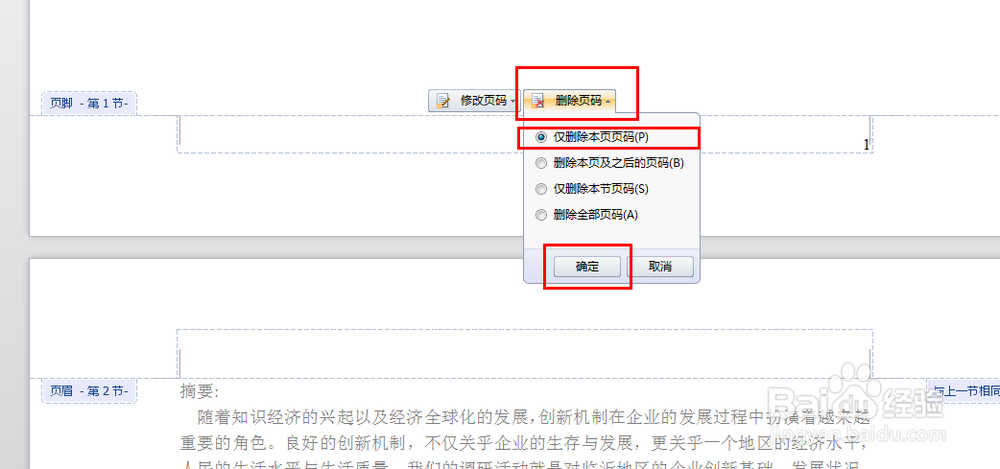
6、选择之后第一页的页码就会没有了,从后面的可开始出现页码,点击关闭就行了。